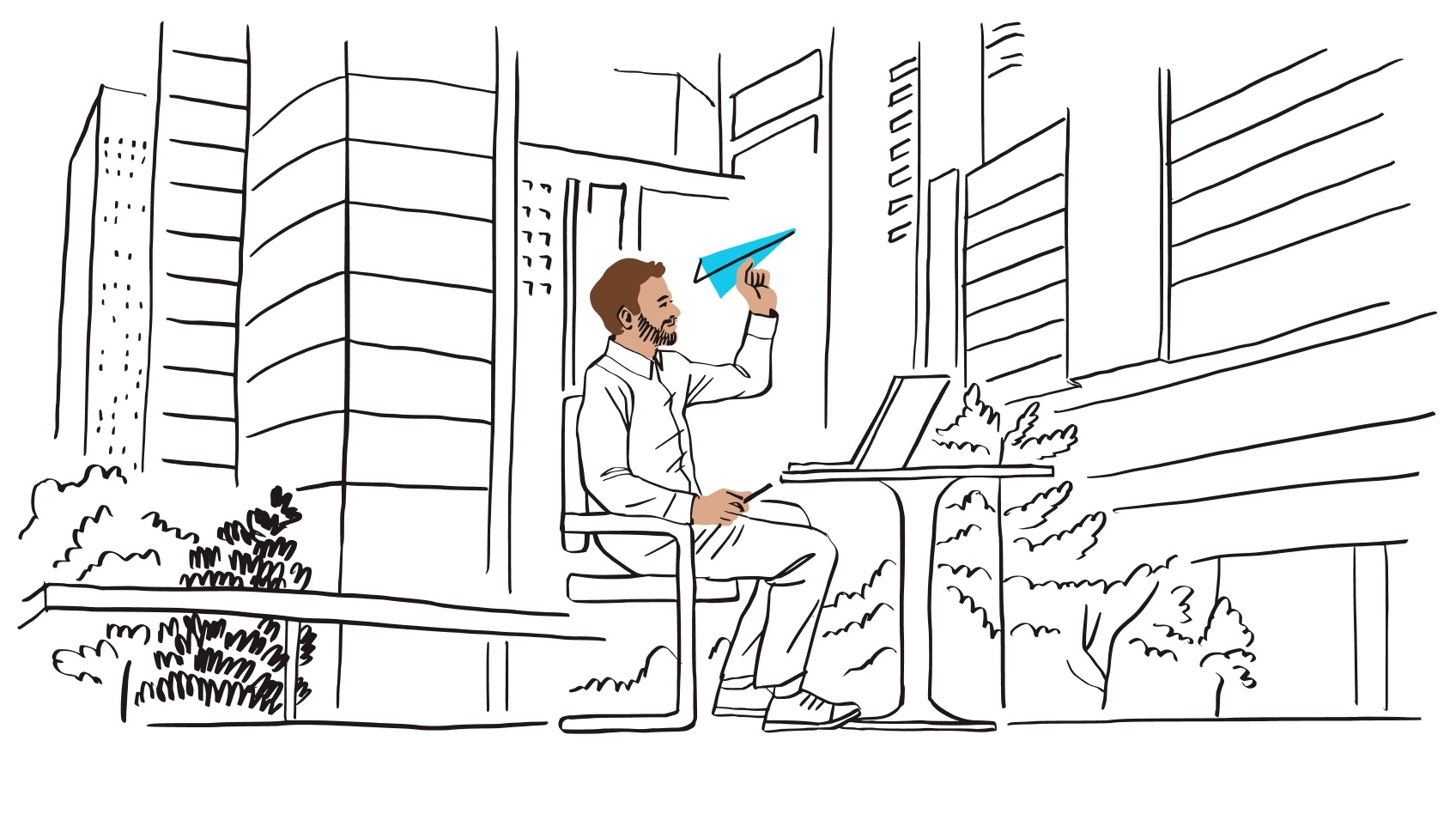動画の編集が完了し、友人や同僚と共有したいと考えているとします。メッセージング アプリやソーシャル プラットフォームで送信しようとしただけで、品質が突然大幅に低下しているように見えます。そんな経験はありませんか?
このガイドでは、動画の送信時に品質が低下する理由と、品質を損なわずに動画を共有する 4 つの方法を説明します。
送信時に動画の品質が低下する理由
動画を送信するときに品質が低下するのは、ファイル サイズが原因です。
インターネット経由でデータを送信する場合、メール、画像、高解像度の動画など、すべてデータにファイル サイズがあります。ファイル サイズが大きくなるほど送信時間が長くなり、アクセスするためにはどこかでホストする必要があります。
アプリとソーシャル プラットフォームでは、コンテンツの読み込み速度を維持し、携帯電話のデータ使用量を低く抑えるために、動画や高解像度の画像のような大容量ファイルが容量の小さいファイルに圧縮されます。
しかし、これには犠牲が伴います。画像はぼやけ、動画はフレーム数が少なくなったことで、滑らかさがなくなります。コンテンツの圧縮度によっては、小さい文字などの細かな部分がまったく判読できなくなる場合もあります。
ミームや面白い動画をお友達に送る場合はそれでよいかもしれませんが、高解像度の動画をクライアントに送信する必要があるプロフェッショナルにとってはすぐに問題になってしまいます。たとえば、結婚式を手がける映像作家は、ファイルを圧縮せずに共有して、品質を落とさないようにする必要があります。同様に、お友達や親せきと動画を共有したいと考える人であれば誰でも、元の品質を維持することが重要な場合、圧縮により同様の問題が生じる可能性があります。
品質を損なわずに動画を送信する場合は、ファイルを圧縮しない方法を使用する必要があります。
品質を損なわずに動画をクライアントに送信する方法:4 つの方法
このセクションでは、品質を損なわずに動画を送信する 4 つの方法を説明します。それぞれの方法には独自の用途と利点があります。
クラウド ストレージ経由で動画を共有する
クラウド ストレージを使えば、フル解像度の動画を自分でホストして、リンク経由で他の人と共有できます。この方法は、動画をレビューしてフィードバックを提供する場合など、コピーをダウンロードする必要がないクライアントや共同編集者と完全な品質の動画ファイルを共有する必要がある場合に便利です。もちろん、編集者のアクセス権があれば、必要に応じてクラウド ストレージからコピーをダウンロードすることもできます。
Dropbox クラウド ストレージでは、次の機能を利用して、この作業を簡単に実行できます。
- リンクの共有:動画へのリンクをグループ チャットに貼り付けるだけで、誰でもフル解像度で動画を視聴できます。
- アクセス権:コンテンツを参照、共有、編集できる人とできない人を制御します。必要に応じて、アクセス権を付与および取り消します。
- 整理とファイルの閲覧:すべての動画を Dropbox に保存しておくと、それらの動画をフォルダに簡単に分類して、ファイルをすぐに見つけることができます。
- どこからでもアクセス:デバイスを問わず、どこからでも動画を視聴および共有できます。必要なのは、インターネット接続とブラウザだけです。
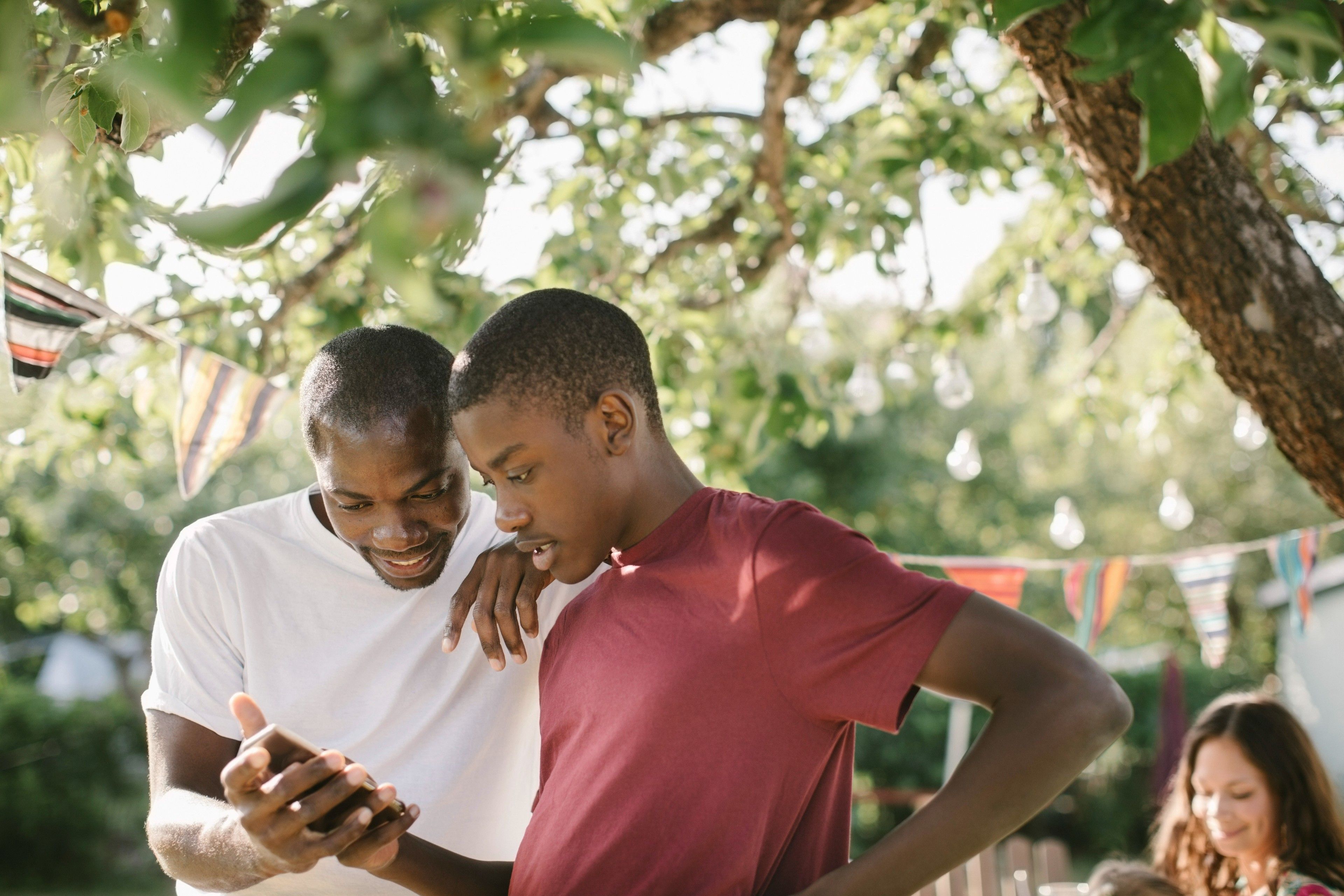
ファイル転送サービスで動画を送信する
動画のコピーを送信してデバイスにダウンロードできるようにする場合や、共有する大容量の動画ファイルを迅速かつ安全に送信する必要がある場合は、ファイル転送サービスが最適です。
この方法は、クライアントに最終コピーを送信してダウンロードしてもらう必要がある動画クリエイターに適しています。つまり、コピーへのアクセスを共有するのではなく、クライアントに動画の受信とダウンロードを行ってもらう場合です。
この場合は、次のような専用のファイル転送機能を備えた Dropbox Transfer を利用できます。
- 大容量ファイルの転送:一度に最大 100 GB のファイルを送信できるので、大容量の動画をエクスポートするのに最適です。
- ダウンロード ページでのカスタム ブランド設定:クライアントに強力な第一印象を与えましょう。
- パスワード保護とリンクの有効期限:ファイルは、指定した期間、アクセス可能な間は保護されます。
- 配信確認:追跡メールを送信する手間を省き、ファイルがダウンロードされるとすぐに通知されます。
動画に関する注釈フィードバックを受け取る
フィードバックが必要なために動画を共有するとしたらどうしますか?この場合は、Dropbox Replay などの専用の動画フィードバック プラットフォームを利用すると、複数の場所からフィードバックを集めるフラストレーションを解消できます。
この機能を使えば、ファイルを共有してクライアントからフィードバックがメールで送られてくるまで待つ必要がないので、最初の編集についてクライアントの意見を求めたいクリエイターにとってまさに救いの手といえます。
Dropbox Replay では、クライアントと共同編集者は、1 つの場所でフレーム単位の注釈やすぐに利用できるコメントなど、動画で直接フィードバックを提供できます。
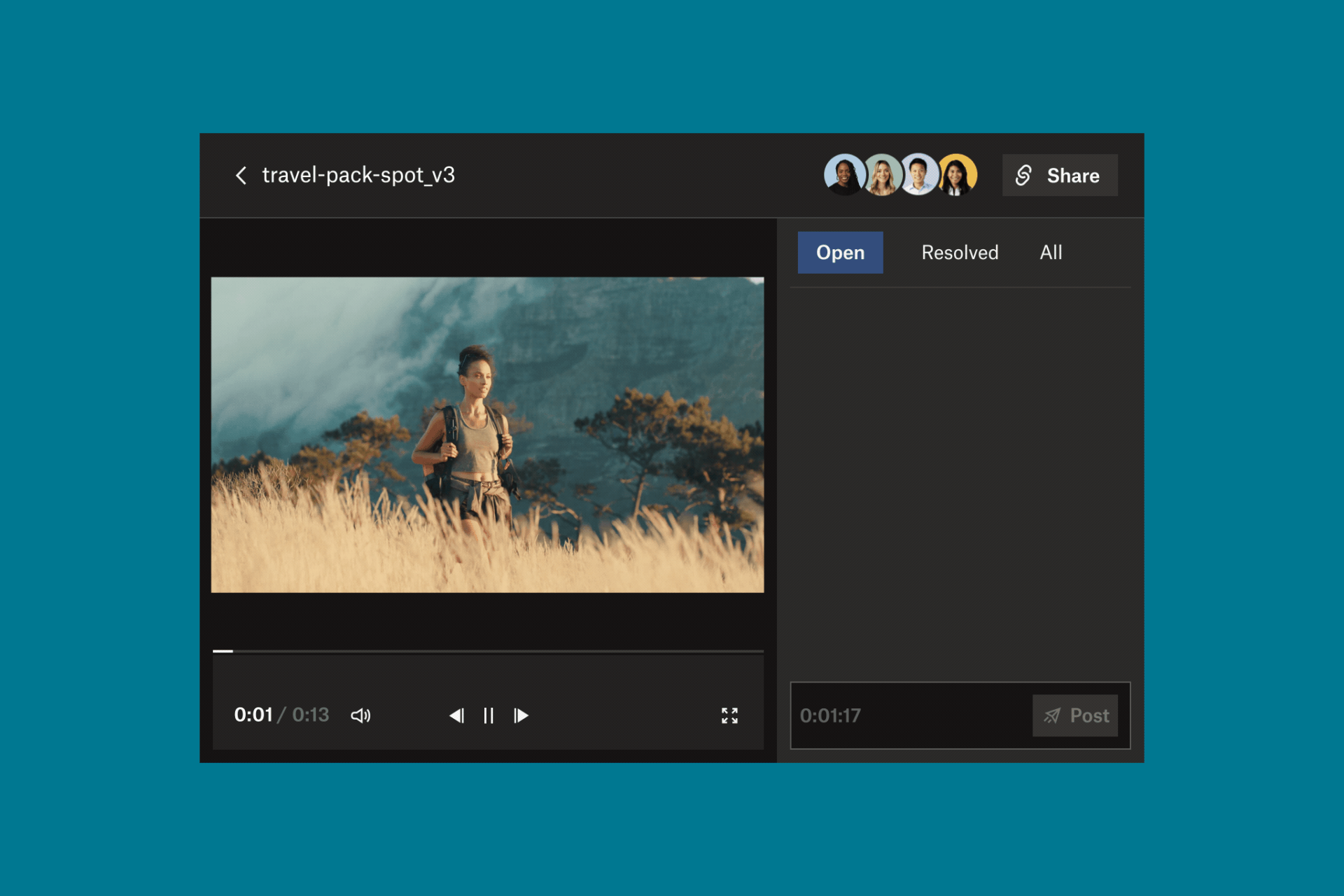
Dropbox Replay を使うと、次が簡単に実行できます。
- バーチャル試写室の作成:チームまたはクライアントとリアルタイムで動画を視聴し、レビューできます。
- リンクの共有:リンクを共有するだけで、フレーム単位の注釈付きフィードバックと画面上のマークアップを受け取ることができます。
- ブラウザでのアクセス:特別なアクセス権、ソフトウェア、または Dropbox アカウントは不要です。
- バージョンの容易な管理:バージョンを切り替えて、それぞれ個別にフィードバックを維持できます。
メールで動画を送信する
もちろん、すぐに解決が必要な場合は、動画をメールの添付ファイルとして送信することもできます。
ただし、この方法には次の制限があることに注意してください。
- ファイル サイズの制限(通常は 15 MB または 20 MB 以下)
- ファイルを送信した後は、添付ファイルを制御できず、アクセスを取り消すことはできません。
- 受信者のメール アドレスを知っている必要があります。
これらの制限があっても、相手に送信する動画が小さければ、メールで送信しても、品質は維持できます。多くの場合、ファイル転送サービスの方が簡単で、柔軟性があります。
品質を損なわずに動画を送信する最良の方法を選ぶには
品質を損なわずに動画を送信する「最良」の方法は 1 つに絞れませんが、ニーズごとに最適な方法があります。
- 動画は共有しても、受信者がコピーをダウンロードする必要がない場合:クラウド ストレージ経由でリンクを送信する
- 受信者がコピーをダウンロードする必要がある場合:Dropbox Transfer などのファイル転送サービスを使用する
- 動画に関するフィードバックを受け取る場合:Dropbox Replay などの動画フィードバック プラットフォームを使用する
Dropbox を利用して高解像度動画を簡単に送信する
動画の送信は複雑である必要はなく、視聴者の興味をそいでしまう必要もありません。
動画を評価に値するインパクトのあるものにし、誰もが楽しめるように完璧な品質で共有することができます。
リンク経由で共有する場合でも、大容量のファイル転送で送信する場合でも、単にフィードバックを受け取る場合でも、Dropbox を使えばフル解像度の動画を簡単に送信できます。